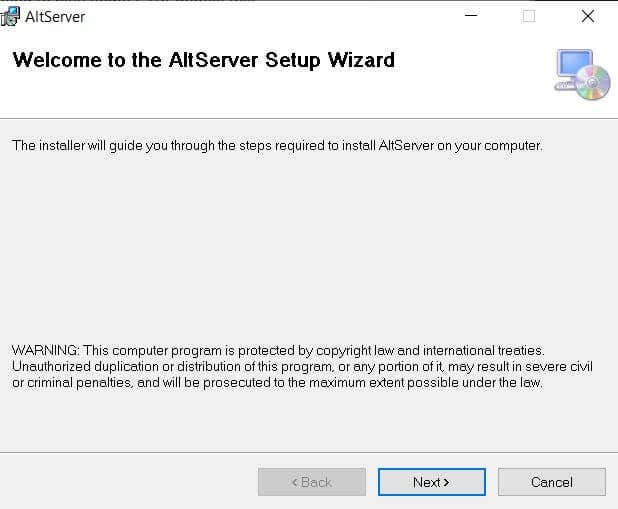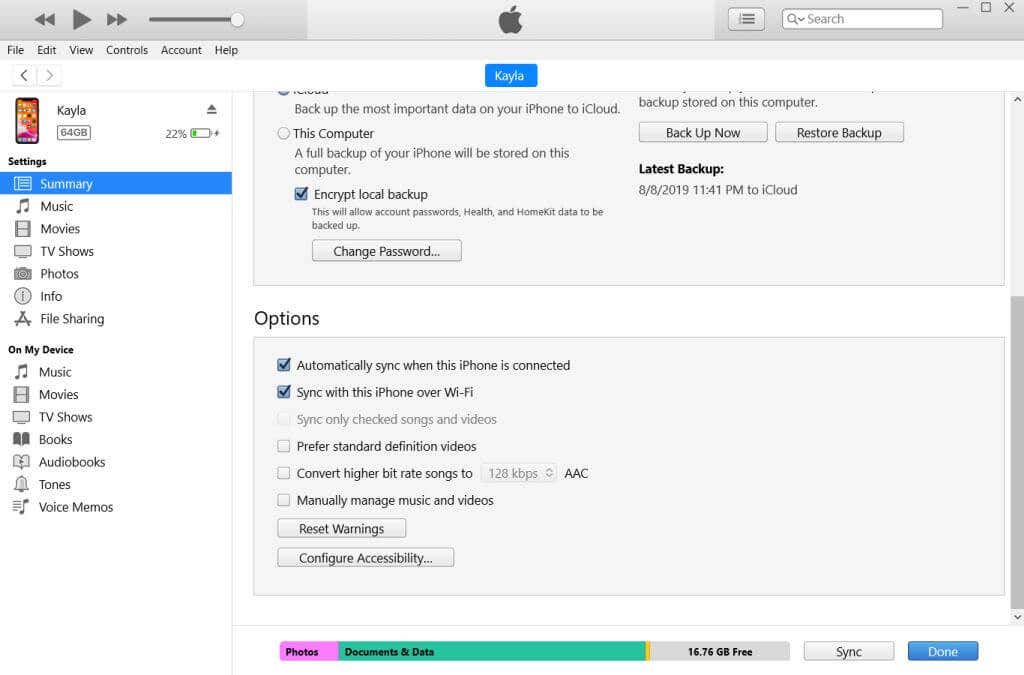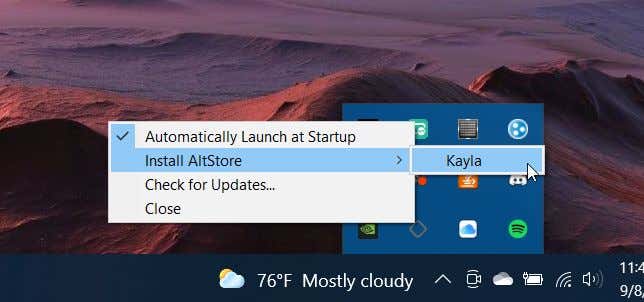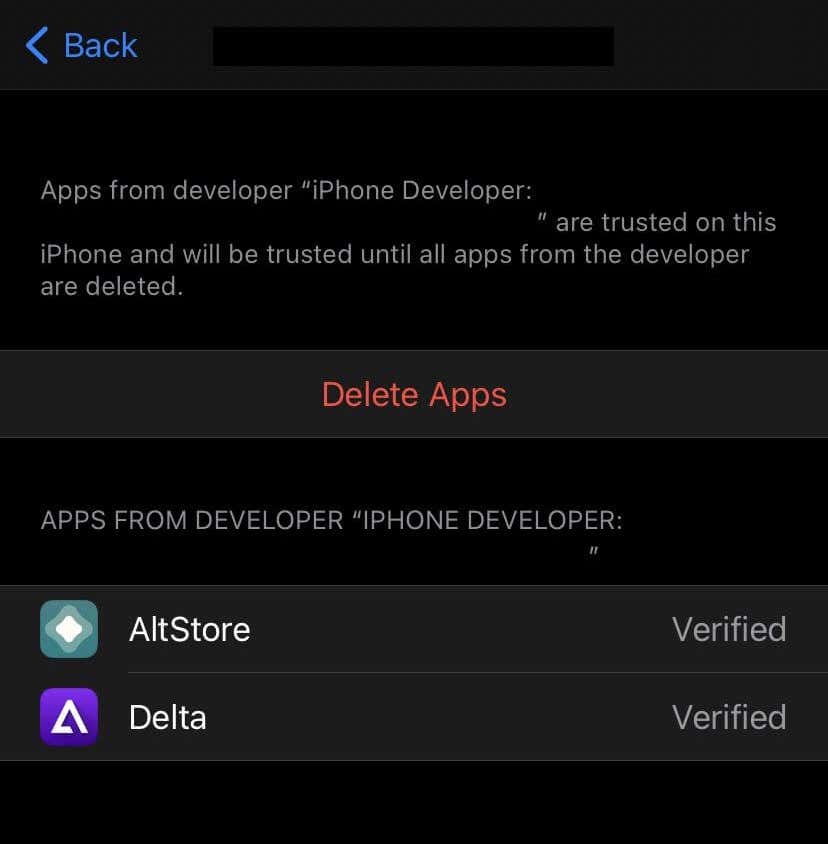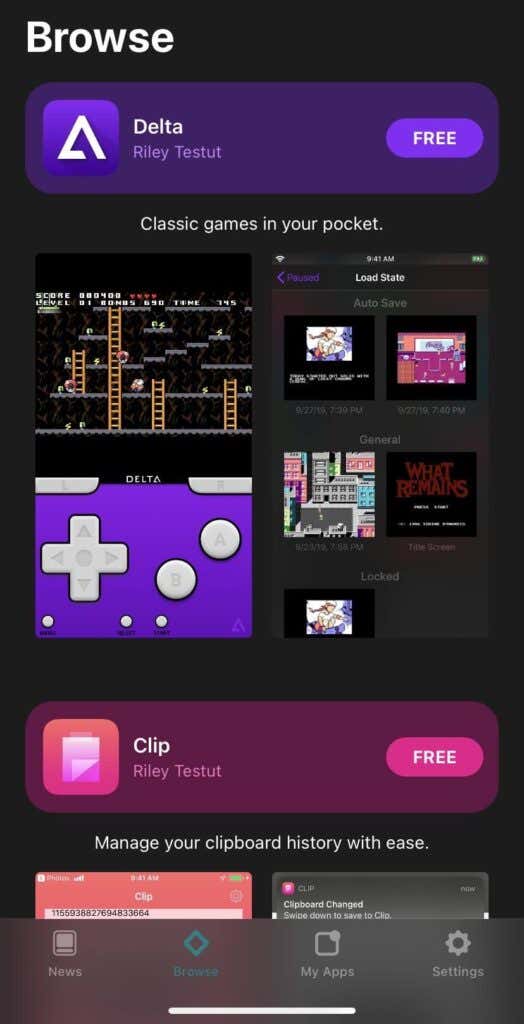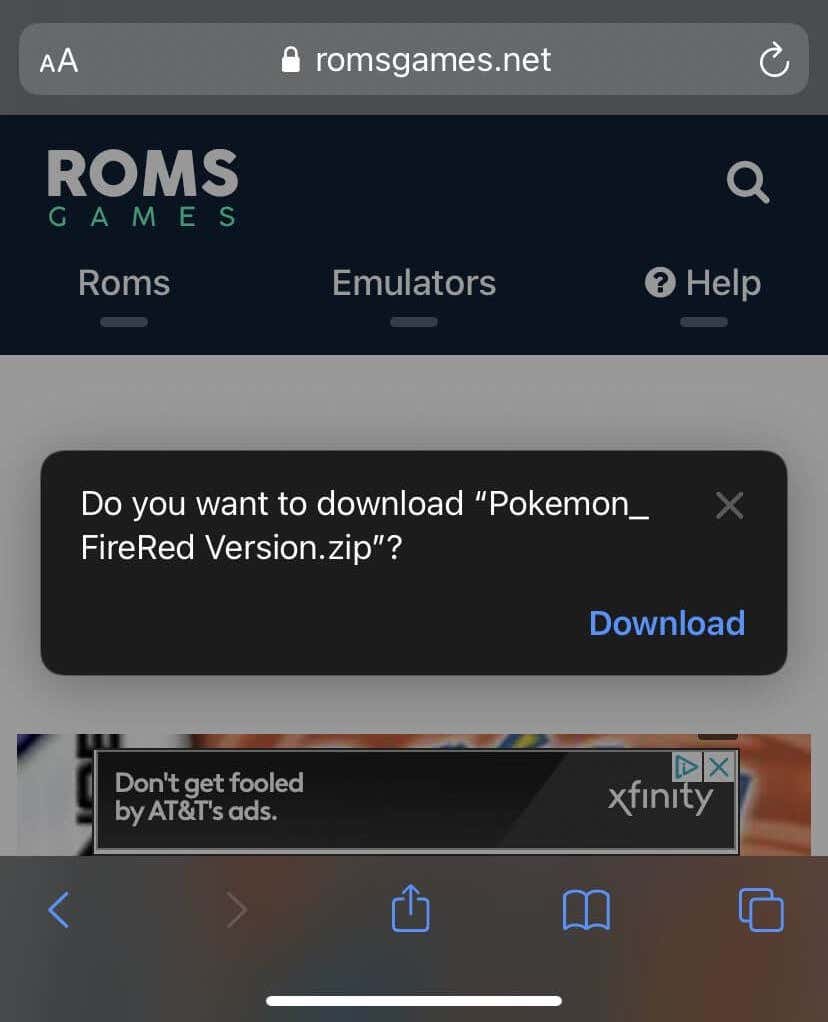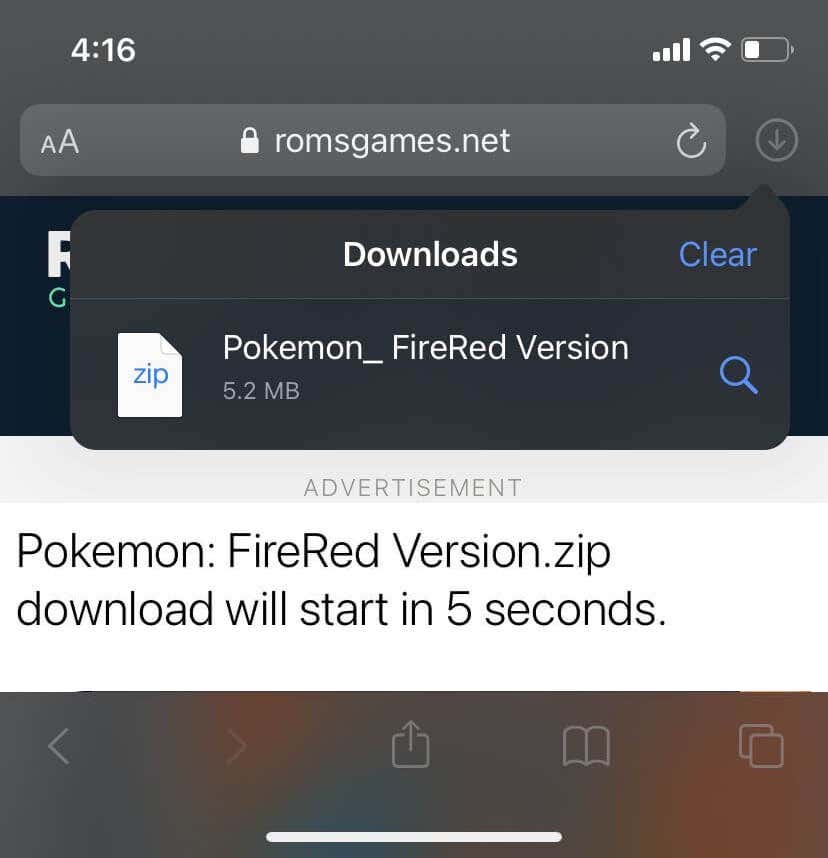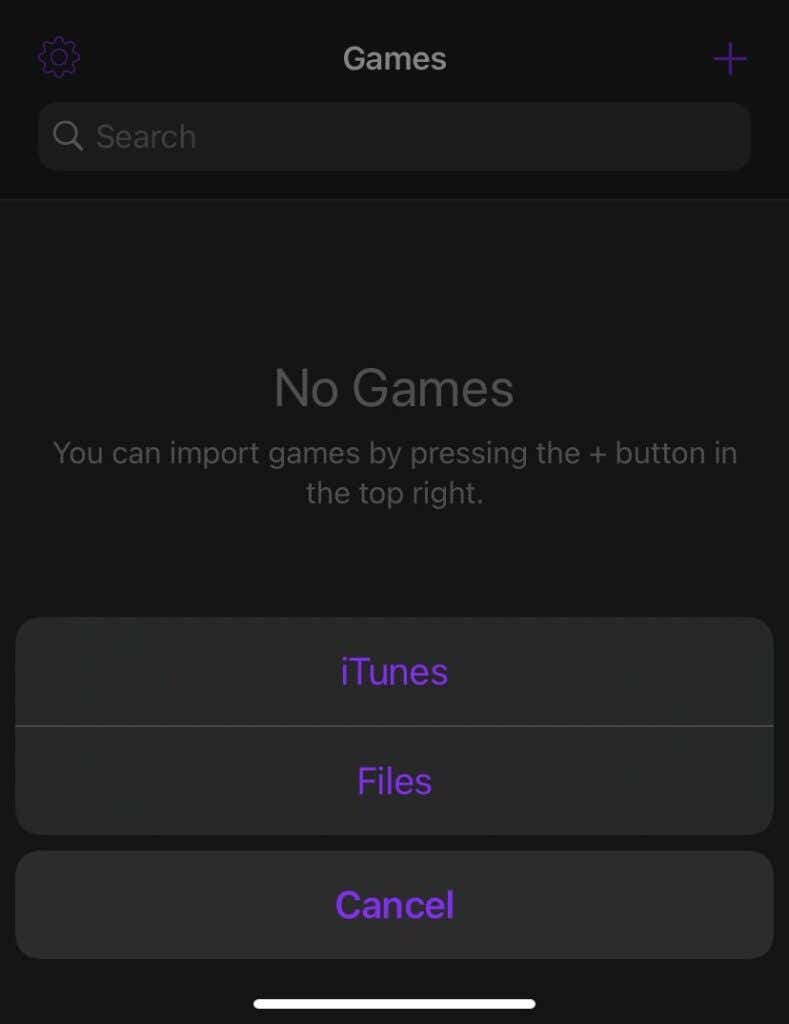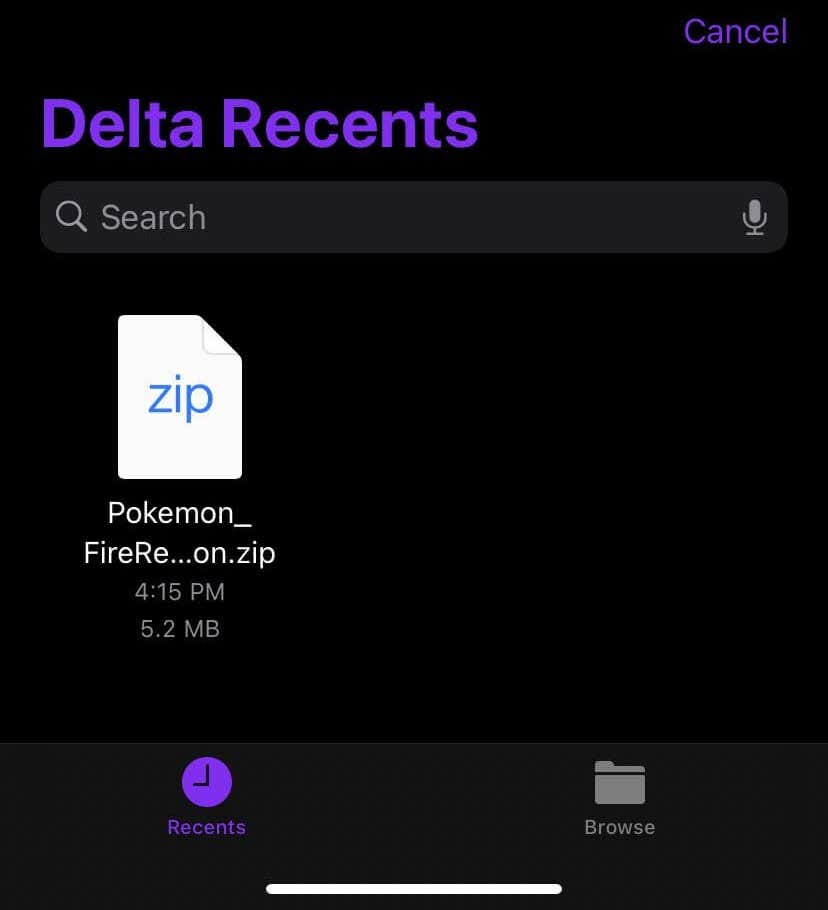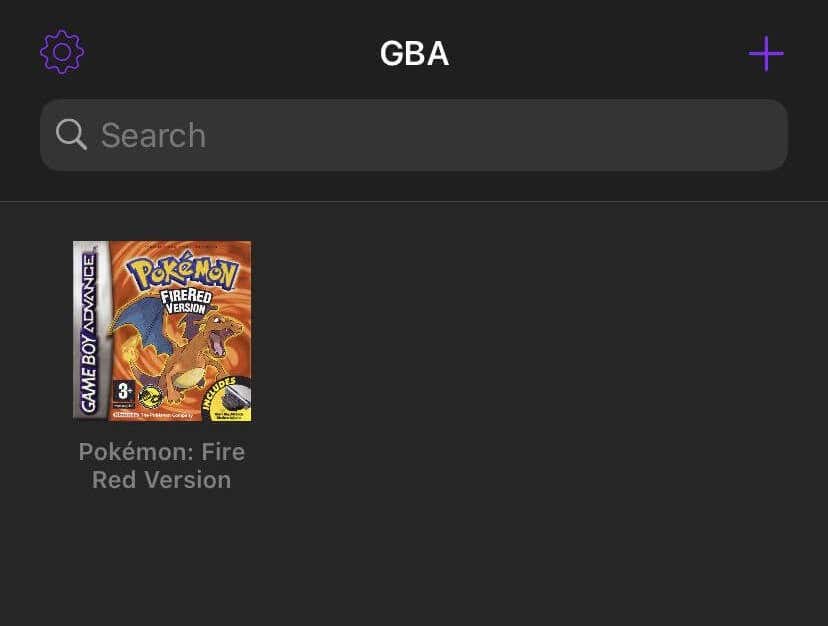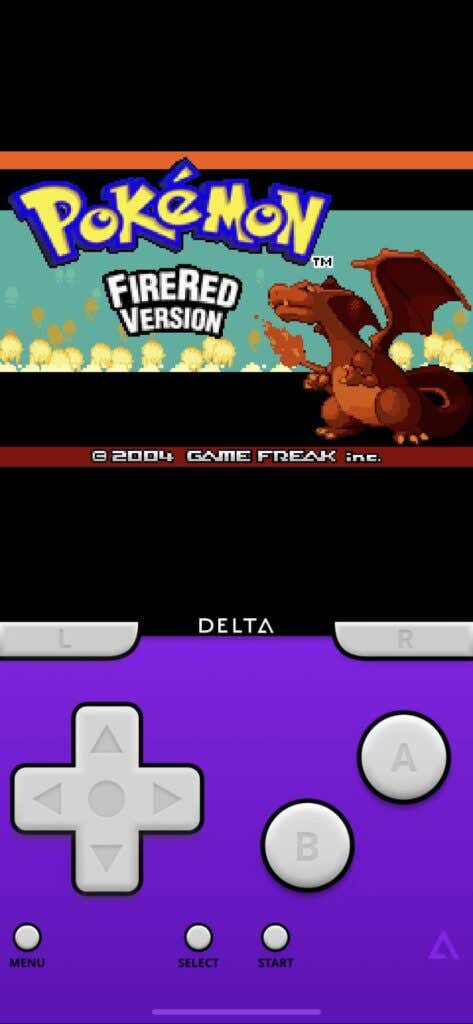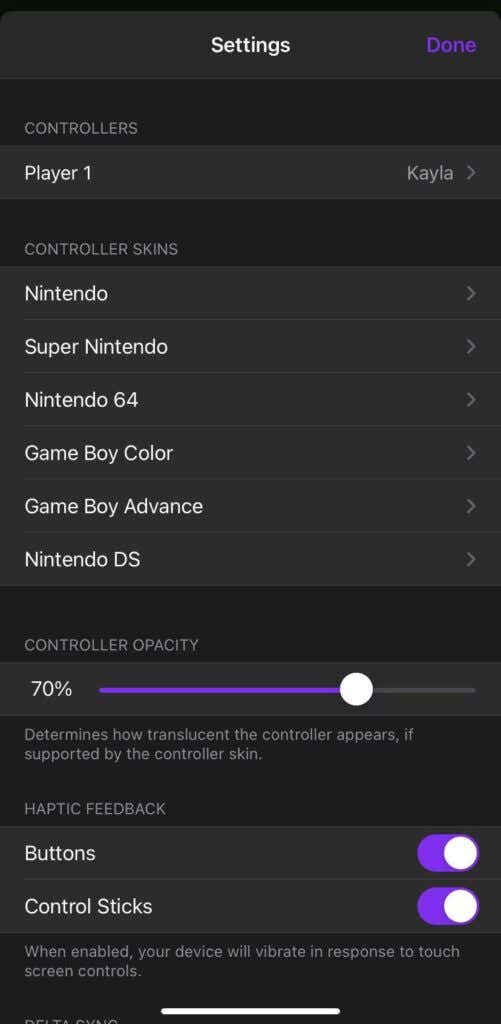Nintendo Game Boy Advance, bir zamanlar en popüler taşınabilir oyun cihazlarından biriydi. Önceki Game Boy ve Game Boy Color'a göre büyük iyileştirmeler içeriyordu. GBA ile nihayet arkadan aydınlatmalı, tam renkli oyunları çok daha şık bir cihazda oynayabilirsiniz.
Oyun oyunları o zamandan bu yana daha da fazla ilerleme kaydetti, ancak GBA'nın oyunları hala pek çok kişinin favorileri arasında yer almayı sürdürüyor. Bu nedenle GBA için pek çok emülatör veya belirli bir sistemin oyunlarını oynamanıza olanak sağlayan yazılımlar geliştirildi.
Çoğu emülatör PC'de kullanılabilir olarak oluşturulur, ancak bazıları doğrudan iOS cihazına indirilip oynatılabilir. Bazı GBA oyunlarını bu şekilde oynamak istiyorsanız nasıl yapılacağını öğrenmek için okumaya devam edin.
iOS'ta GBA Emülatörü Nasıl İndirilir
En sevdiğiniz oyunları oynamaya başlamak için öncelikle iPhone veya iPad'inize GBA öykünücüsünü indirip kurmanız gerekir. Bunu yapmak için izlenecek çok sayıda adım vardır. Bu nedenle, süreci tamamlamak için biraz zaman ayırdığınızdan emin olun.
iOS için birkaç GBA emülatörü mevcut, ancak şu anda en iyi ücretsiz olanı Delta'dır. Bu emülatörün en güzel yanı, jailbreak gerektirmemesi ve ayrıca SNES ve N64 oyunlarını da oynayabilmesidir. Sahip olduğunuz işletim sistemine bağlı olarak Delta'yı iOS cihazınıza indirmek için aşağıdaki talimatları izleyin.
Windows :
Önce bilgisayarınızda AltStore web sitesi 'e gidin. Windows
için indirme düğmesini seçerek AltServer'ı bilgisayarınıza indirin.
İndirildikten sonra AltServer yükleyicisini açın ve kurulum talimatlarını izleyin.
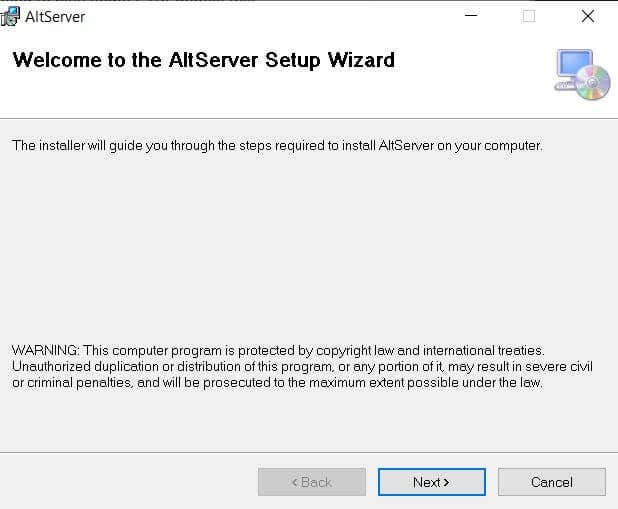
iTunes ve iCloud 'un yüklü olduğundan emin olun. Ardından PC'nizde AltServer uygulamasını açın. İstenirse uygulamanın Güvenlik Duvarı üzerinden erişmesine izin verdiğinizden emin olun.
iTunes/iCloud ile yüklenen Apple klasörünü bulun. Bunu genellikle C:\Program Files(x86)\Common Files\Apple konumunda bulabilirsiniz.
iOS cihazınızı USB aracılığıyla bilgisayarınıza bağlayın. İstenirse cihazınızda bilgisayarınıza güvenmeyi seçtiğinizden emin olun.
.
iTunes'u açın ve cihaz simgesi 'yi seçip Özet 'i seçip SeçenekleriTunes Wi-Fi Senkronizasyonu 'nu etkinleştirin >. Ayarları değiştirmek için Uygula 'yı seçin.
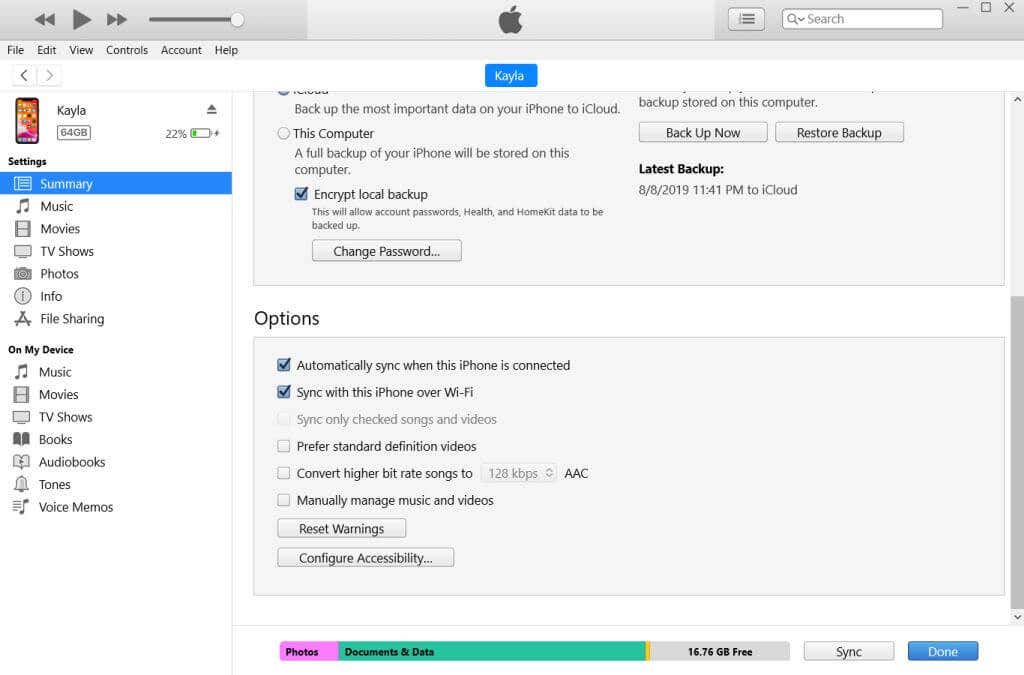
PC'nizdeki Görev Çubuğu 'nda, gri bir elmas taslağına benzeyen AltServer simgesini bulun. Göremiyorsanız Gizli Simgeler 'in altına bakın.
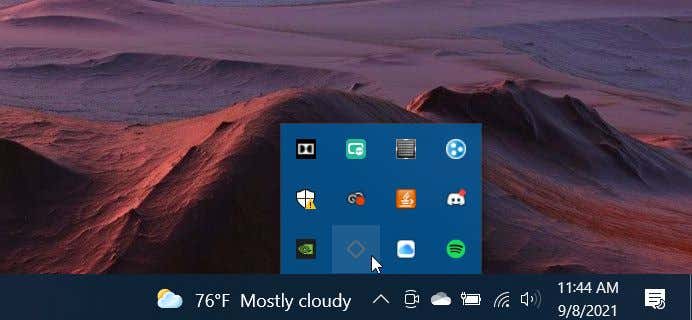
Bunu seçin ve ardından AltStore'u Yükleyin >Cihaz Adınız 'a gidin.
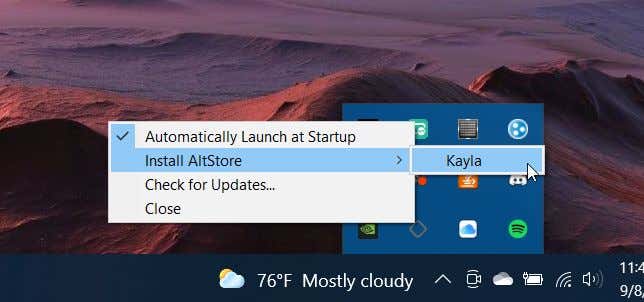
Apple ID kullanıcı adınızı ve şifrenizi girin. PC'nizde uygulamanın yüklendiğine dair bir bildirim göreceksiniz, ardından uygulama tamamlandıktan sonra bir tane daha göreceksiniz.
Mac :
AltStore web sitesinde Mac için indir 'i seçin.
İndirildikten sonra AltServer.app dosyasını Uygulamalar klasörünüze kopyalayın.
Menü çubuğunda , gri bir elmas simgesi olan AltServer 'ı seçin.
iOS cihazınızı USB aracılığıyla bilgisayarınıza bağlayın. Bilgisayara güvenmeyi seçtiğinizden emin olun.
Mojave 'niz varsa iTunes'u açın ve iOS cihazınızı seçin, ardından Wi-Fi Senkronizasyonu 'nu etkinleştirin. Catalina için Finder >'a gidin. Wi-Fi üzerindeyken bu iPhone'u göster
Menü çubuğuna gidin ve AltServer uygulamasını seçin, ardından AltStore'u Yükleyin >Cihaz Adınız.
Apple Kimliğinizi ve şifrenizi girin. Bunu ilk kez indiriyorsanız bir Mail eklentisi yüklemeniz istenebilir.
AltStore daha sonra iOS cihazınıza yüklenecektir.
Sonraki adımlar bilgisayarınızın işletim sistemi ne olursa olsun aynıdır:
iOS cihazınızda AltStore uygulamasına gidin. Geliştiriciye güvenmediğiniz için cihazınız açmanıza izin vermiyorsa Ayarlar uygulamanıza ve Genel >Cihaz Yönetimi>Apple Kimliğiniz olacak Geliştirici Uygulaması adı >Trust “Apple ID” >Trust ..
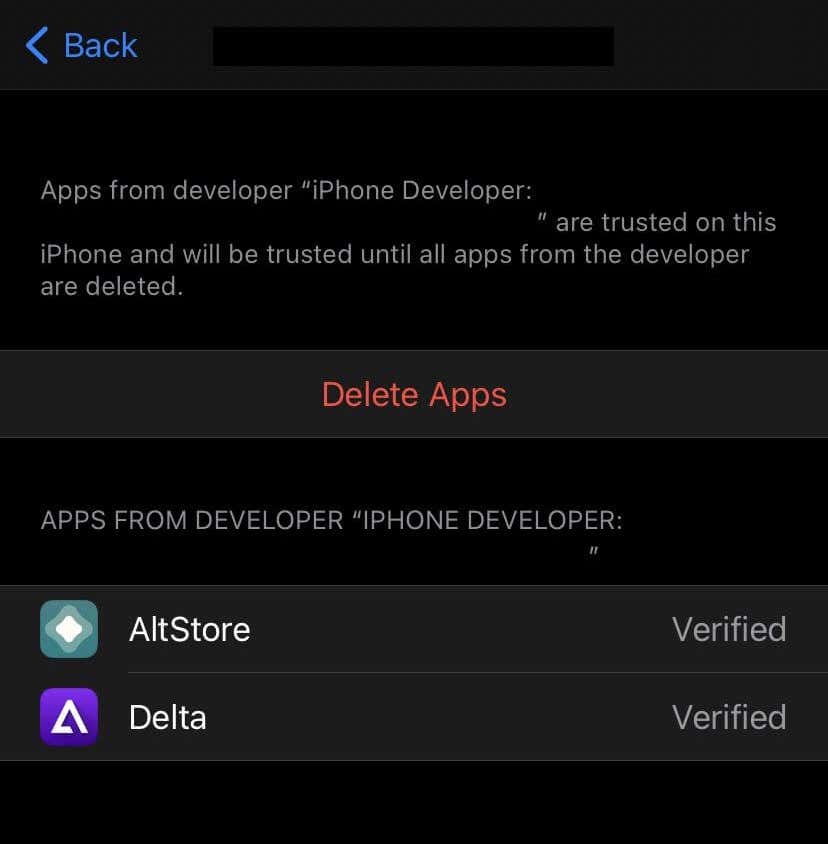
AltStore uygulamasında Delta uygulamasını bulun ve Ücretsiz düğmesine dokunun. İndirme işlemi başlamadan önce Apple Kimliğiniz ve parolanızla oturum açmanız gerekebilir.
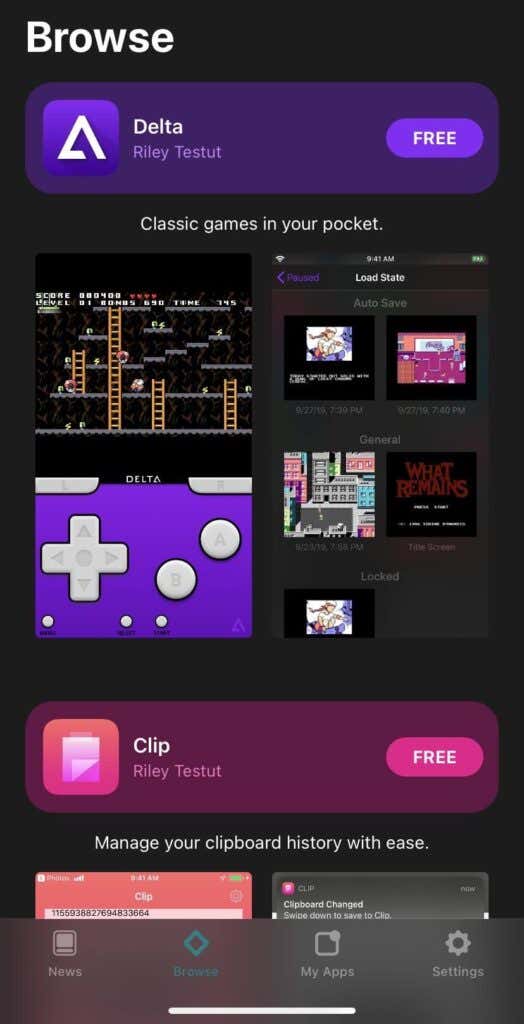
iOS cihazınızın, AltServer'ın arka planda çalıştığı bilgisayarınıza hâlâ takılı olduğundan emin olun. Delta'nın kurulumu bitene kadar fişi takılı tutun.
Artık Delta GBA öykünücüsünü açabilirsiniz!
Artık gerçek öykünücüyü cihazınıza indirdiğinize göre, oynayacak bazı oyunlar edinmeniz gerekecek. Neyse ki bu kısım oldukça kolaydır ve doğrudan iOS cihazınızdan yapılır.
GBA Oyunları Nasıl İndirilir
Öncelikle kullanmayı planladığınız iOS cihazında Delta uygulamasının açıldığından emin olun. Bu emülatörde oyun oynamak için, emülatör yazılımında oynanabilecek oyunun bir dosyası olan ROM olarak bilinenleri indirmeniz gerekir.
Delta öykünücüsü için bazılarını nasıl indireceğiniz aşağıda açıklanmıştır:
iOS cihazınızda Safari 'ye gidin.
bir ROM web sitesi 'e girin ve oynamak istediğiniz oyunu bulun. (Not: Hangi dosyaları indirdiğinize dikkat edin. Site veya dosya şüpheli görünüyorsa hiçbir şey indirmeyin.)
ROM sayfasında İndir düğmesini seçin ve indirme işlemini onaylayın.
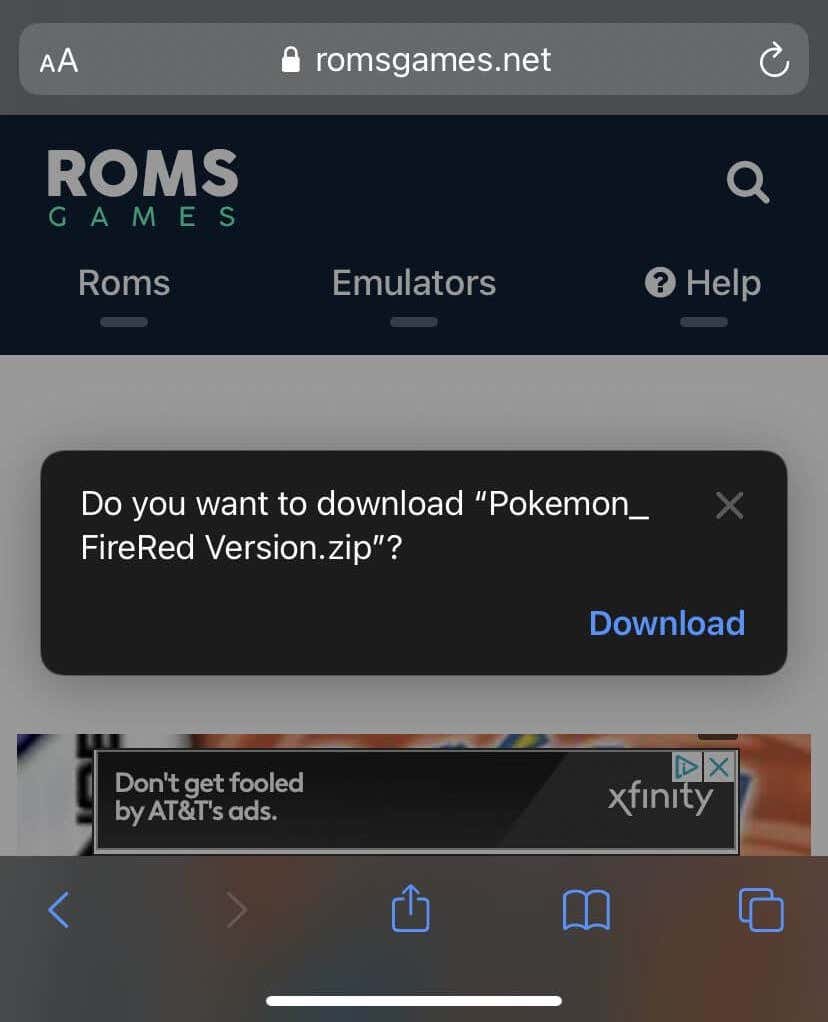
Safari'nin sağ üst köşesinde mavi bir indirme simgesi görmelisiniz. ROM indirildikten sonra Delta uygulamasına geri dönebilirsiniz.
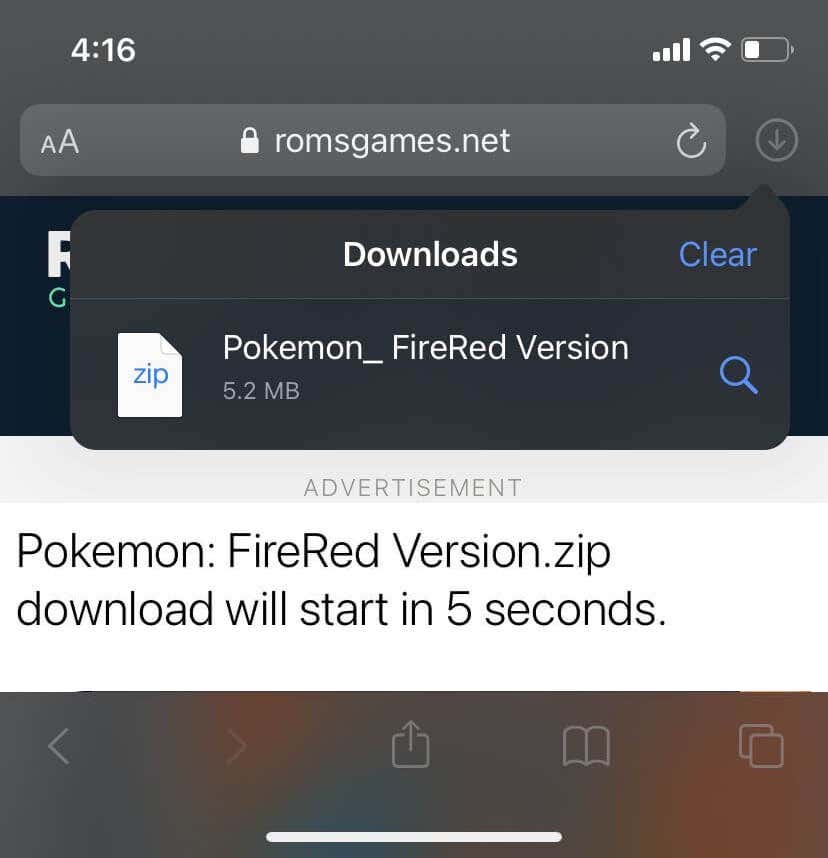
Delta'da sağ üstteki mor artı simgesine dokunun.
Dosyalar 'ı seçin.
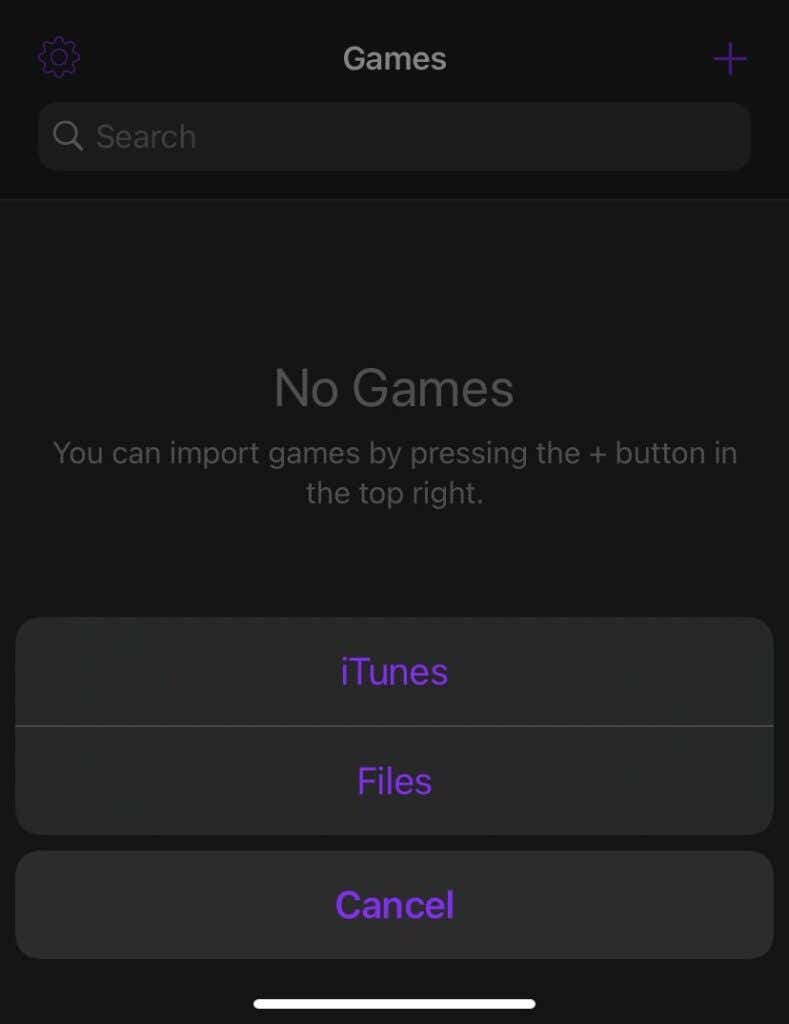
ROM, Son Kullanılanlar altında görünmelidir, ancak Gözat 'a gidip İndirilenler klasörüne de bakabilirsiniz.
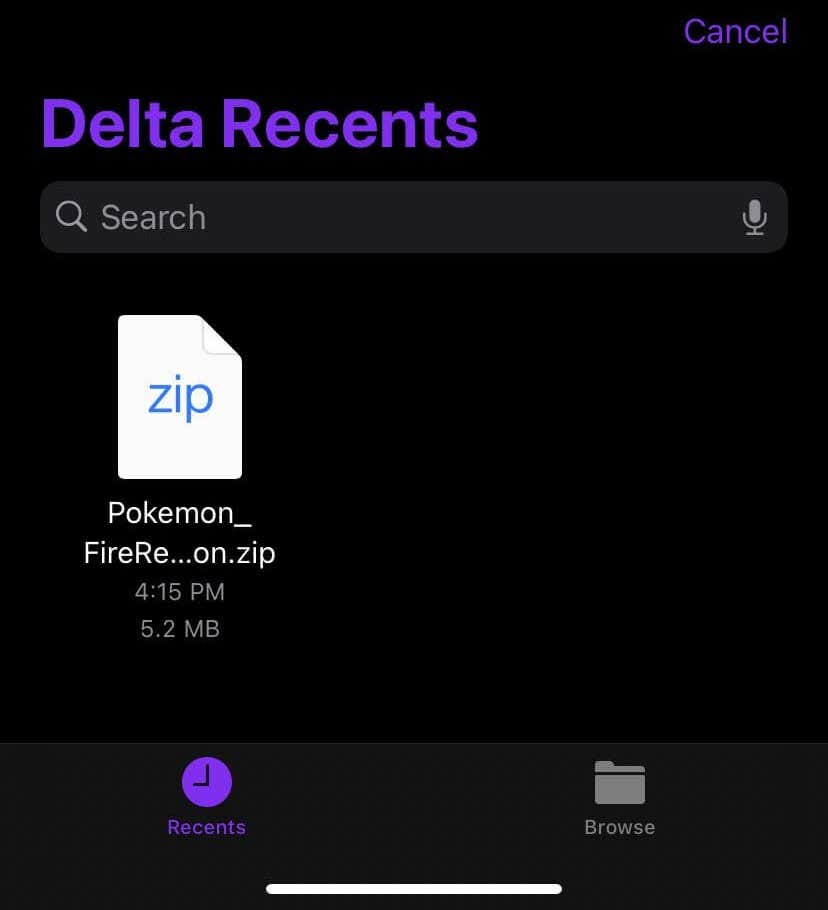
ROM dosyasına dokunduğunuzda Delta'ya yüklenecektir.
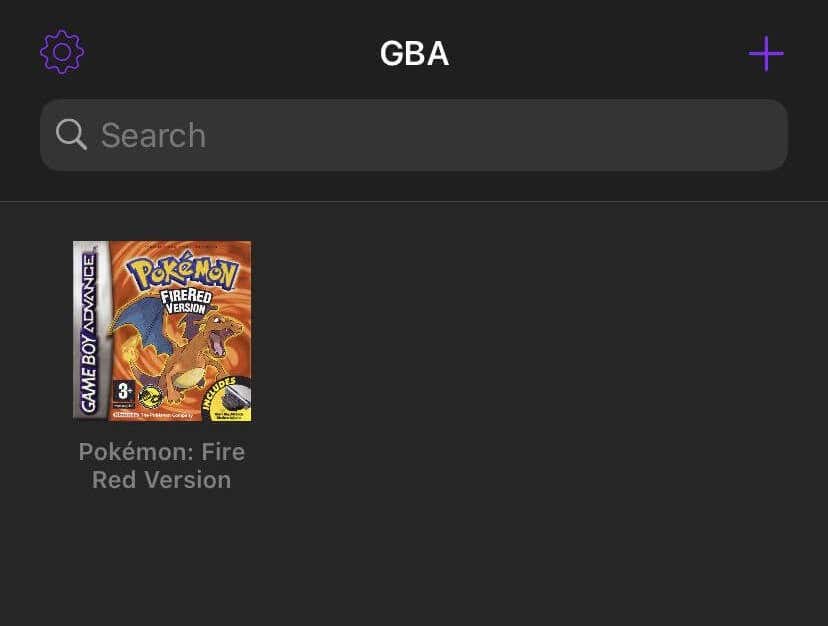
Yüklendikten sonra ROM'a dokunun; emülatör seçtiğiniz oyunu oynamak için gelecektir.
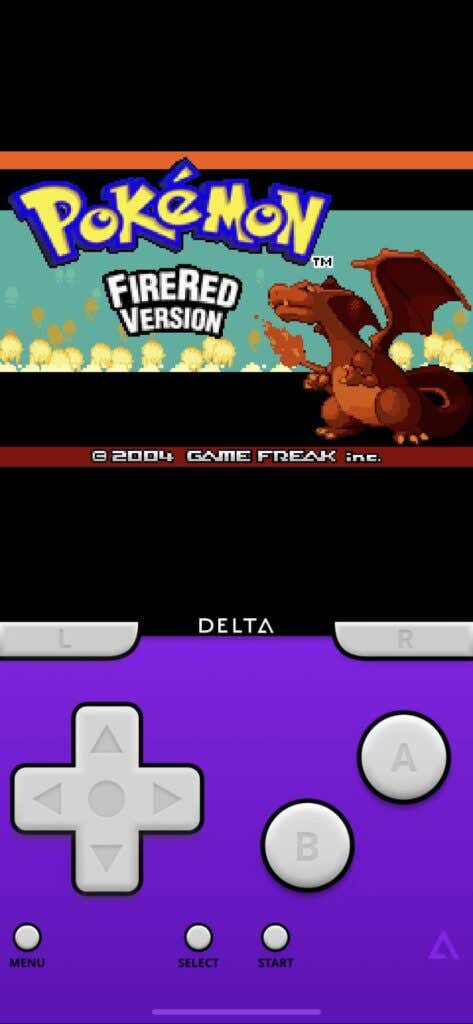
GBA Emülatörünü Kullanma
.
Tüm indirme ve kurulum işlemlerinden sonra, GBA oyunlarınızı oynamak aslında çocuk oyuncağı. Ekrandaki kontrolleri gerçek bir Game Boy Advance'te olduğu gibi kullanırsınız ve emülatör, ROM'ları saygın bir kaynaktan indirdiğiniz sürece çok iyi çalışır.
Oyununuzu kaydetmek ve yüklemek, hile kodlarını girmek ve daha fazlasını yapmak için sol alttaki Menü düğmesine basabilirsiniz. Ayrıca herhangi bir oyundan bu şekilde ana Delta menüsüne geri dönebilirsiniz.
Delta'nın desteklediği GBA dışında bir sistemden oyun oynuyorsanız, ana menüden Ayarlar simgesini seçip kontrol cihazının dış görünümünü değiştirebilirsiniz. oynaması daha kolay.
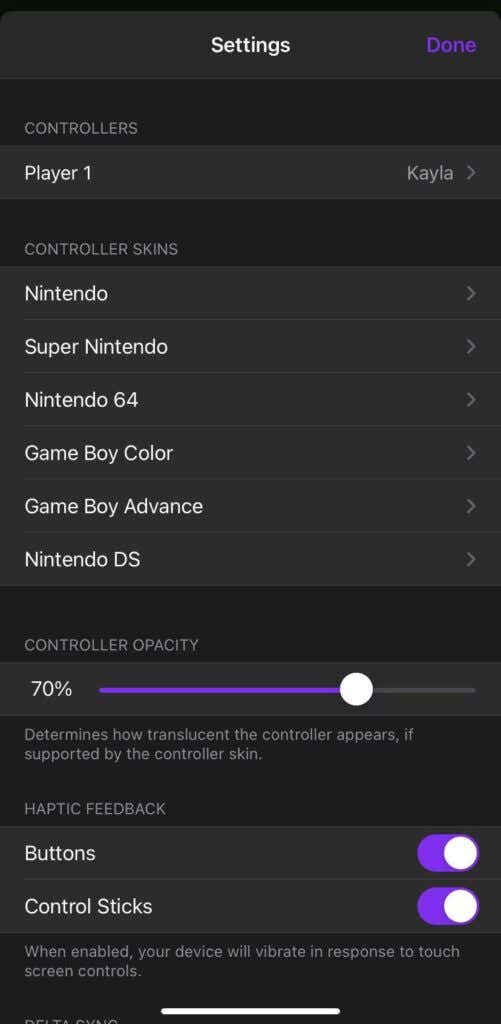
Bluetooth denetleyicilerini Ayarlar 'da, Denetleyiciler altında da bağlayabilirsiniz. Sadece Bluetooth denetleyicinizi seçin ve hazırsınız.
Bu emülatör harikadır çünkü yalnızca yüzlerce oyunu indirip oynamakla kalmaz, aynı zamanda hepsini hareket halindeyken de oynayabilirsiniz; bunu yalnızca bir PC GBA emülatörüyle yapamazsınız. retro oyun ile ilgilenen herkese, iOS cihazınızda Delta'yı kurmanızı şiddetle tavsiye ederim.
.
İlgili Mesajlar: